- Autorius Abigail Brown [email protected].
- Public 2023-12-17 06:55.
- Paskutinį kartą keistas 2025-01-24 12:16.
„Blogos sistemos konfigūracijos informacija“yra „Windows 10“sustabdymo kodo klaida, kurią paprastai lydi šis pranešimas:
Jūsų kompiuteryje kilo problema ir jį reikia paleisti iš naujo. (Bloga sistemos konfigūracijos informacija)
Gali būti šiek tiek daugiau informacijos apie klaidos priežastį. Pataisymai apima sistemos tvarkyklių atnaujinimą, „Windows“registro taisymą ir įkrovos konfigūracijos duomenų (BCD) atkūrimą.
Kas sukelia blogos sistemos konfigūracijos informacijos klaidas?
„Bloga sistemos konfigūracijos informacija“yra bendra klaida, kuri gali atsirasti dėl kelių priežasčių:
- Trūksta Windows naujinimų
- Pasenusios tvarkyklės
- Blogi įkrovos konfigūracijos duomenys (BCD)
- Sugadinti „Windows“registro failai
- Pažeista aparatinė įranga
Jei paleidžiant kompiuterį matote šią sustabdymo kodo klaidą, turėsite pasikliauti „Windows“išplėstinėmis paleisties parinktimis.
Šiame straipsnyje rekomenduojami pataisymai taip pat taikomi senesnėms „Windows“versijoms.
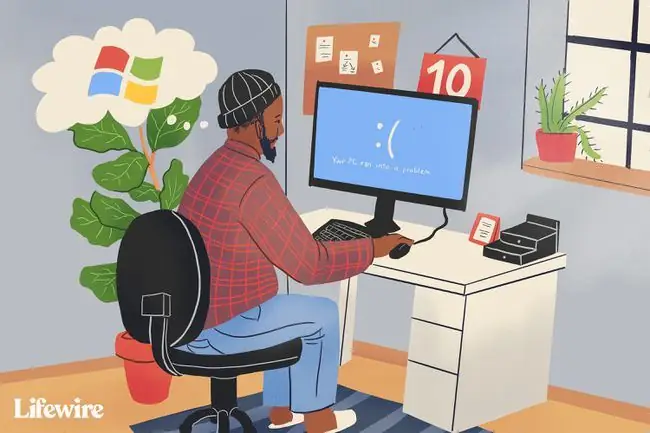
Kaip ištaisyti blogos sistemos konfigūracijos informacijos klaidą sistemoje Windows 10
Išbandykite šiuos veiksmus, kol nebematote pranešimo „Blogos sistemos konfigūracijos informacija“.
- Paleiskite „Windows“iš naujo. Paprastai tai nėra nuolatinis sprendimas, tačiau paleidus sistemą iš naujo bus pašalinti laikinieji failai, dėl kurių gali kilti problemų.
- Pašalinkite neseniai įdiegtas programas ir naujinimus. Jei klaida prasidėjo įdiegus naują programą arba naujinimą, gali kilti Windows suderinamumo problemų.
- Patikrinkite, ar nėra „Windows“naujinimų. Galbūt „Microsoft“išleido naujinimą, kuris išspręs problemą. Visada turėtumėte įdiegti naujus „Windows“naujinimus, kai būsite paraginti, kad jūsų kompiuteris veiktų tinkamai.
- Paleiskite CHKDSK. CHKDSK yra integruotas įrankis, kuris nuskaito jūsų kompiuterį, ar nėra sugadintų failų, ir juos pataiso. Pirmiausia galbūt norėsite paleisti SFC, kuri konkrečiai peržiūri jūsų „Windows“sistemos failus, tačiau CHKDSK apima tuos failus ir visa kita standžiajame diske.
-
Atnaujinkite „Windows“tvarkykles. Kad aparatinė įranga tinkamai veiktų su „Windows“, reikia naujausių tvarkyklių. Įrenginių tvarkyklės paprastai atnaujinamos automatiškai, bet turėtumėte rankiniu būdu patikrinti, ar nėra neseniai pridėtos aparatinės įrangos (pvz., klaviatūros, spausdintuvų ir kt.) naujinimų.
- Pataisykite „Windows“registrą. „Windows“registras yra būtinas norint užtikrinti, kad jūsų programinė ir aparatinė įranga galėtų sklandžiai veikti kartu. Vykdydami automatinį taisymą išspręsite daugumą registro problemų. Jei ne, galite atnaujinti sistemą, kuri iš naujo įdiegs visas jūsų programas nepašalinus jokių asmeninių failų.
-
Naudokite „Windows“sistemos atkūrimą. Jei nustatėte „Windows“atkūrimo tašką, galite atkurti kompiuterio būseną, buvusią prieš prasidedant klaidai. Sistemos atkūrimas taikomas tik sistemos failams, todėl jūsų asmeniniai failai (dokumentai, nuotraukos ir kt.) nebus paveikti.
Kompiuteris turėtų automatiškai sukurti įprastus atkūrimo taškus, tačiau atkūrimo taškus galite nustatyti ir rankiniu būdu.
-
Atkurkite BCD. Jei jūsų kompiuteris nepaleidžiamas, gali kilti problemų dėl įkrovos konfigūracijos duomenų (BCD). Laimei, galite jį atkurti naudodami komandų eilutę. Atkūrus BCD taip pat bus išspręsta klaida BOOTMGR is Missing ir panašios paleidimo problemos.
- Išbandykite savo RAM. Norėdami patikrinti, ar nėra problemų su RAM, naudokite „Windows“atminties diagnostikos įrankį. Jei aptinkama problema, gali tekti pakeisti RAM.
- Patikrinkite ir pataisykite standųjį diską. Jei neseniai įdiegėte naują RAM ar kitą aparatinę įrangą, patikrinkite, ar ji tinkamai įdiegta. Jei numetėte ar sugadinote kompiuterį, pažiūrėkite, ar galite jį pataisyti pagal garantiją. Gali reikėti atidaryti kompiuterį.
- Atkurkite gamyklinius „Windows 10“kompiuterio nustatymus. Kraštutiniu atveju iš naujo nustatę kompiuterį sugrąžinsite pradinę būseną ir įdiegsite naują „Windows“kopiją. Jei nepasirinksite parinkties Keep my files, prarasite visus asmeninius duomenis ir programinę įrangą, todėl, jei įmanoma, pirmiausia sukurkite atsarginę standžiojo disko atsarginę kopiją.






